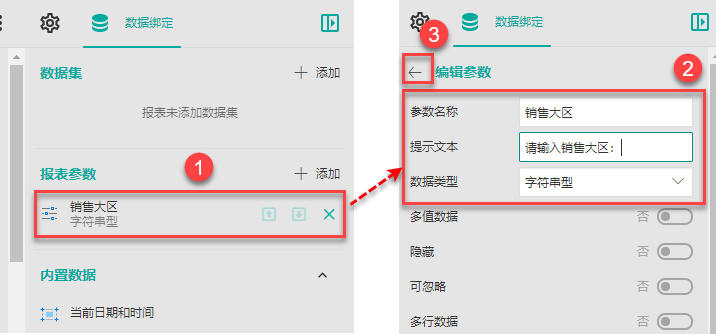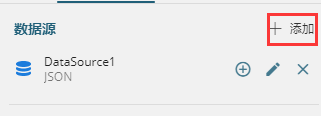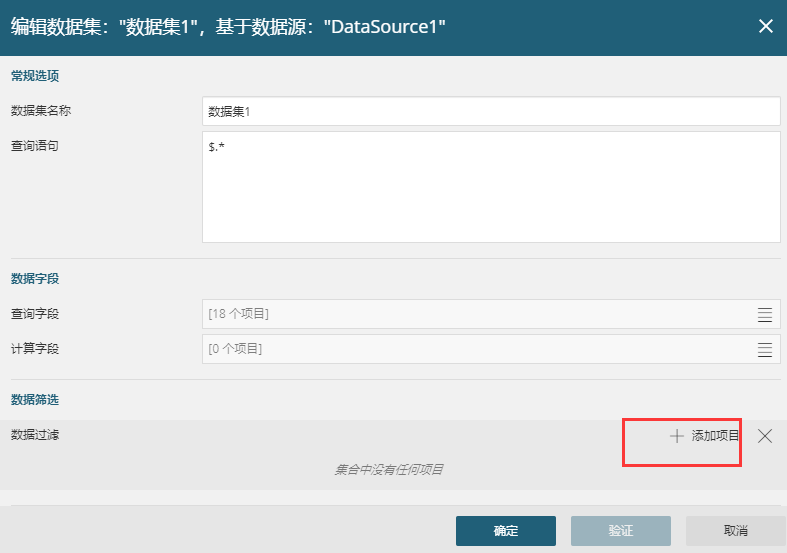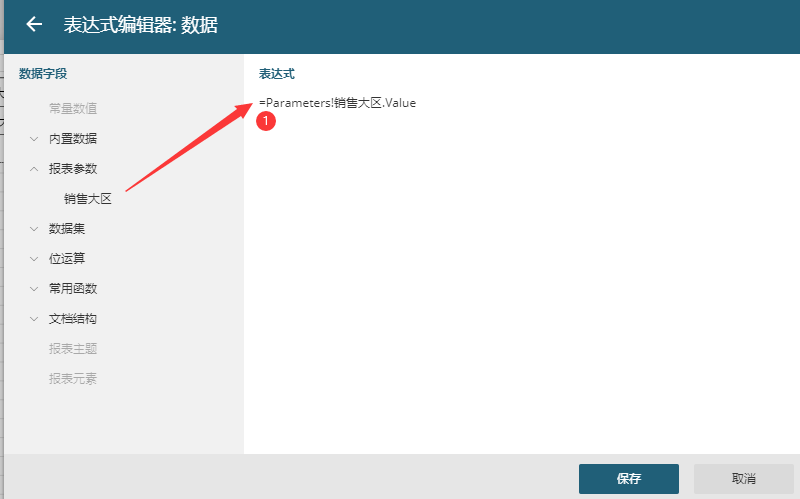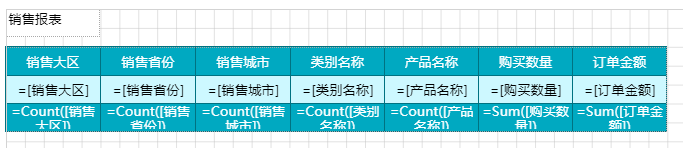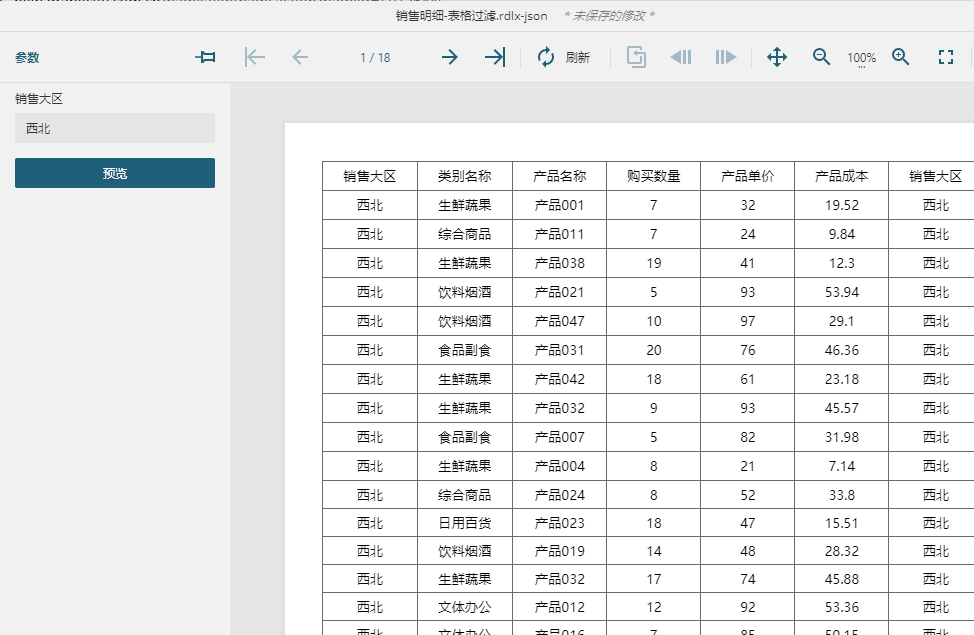1. 内容概述
本节主要为您介绍数据集过滤的使用方法。
2. 数据集过滤
操作步骤如下:
(1) 添加报表参数。
打开报表设计器右侧的数据绑定面板,然后单击报表参数区域的“+添加”,如下图。
报表参数列表中将出现一个新条目“报表参数1”,单击该条目,面板中将显示报表参数的详细设置信息。
这里我们将参数名称修改为“销售大区”,提示文本修改为“请输入销售大区:”,数据类型设置为“字符串类型”,然后单击设置面板左上角的返回箭头。如下图。
(2) 创建数据集。
- 在数据绑定面板中,单击“数据源”的“+添加”。选择测试数据源销售明细.json 如下图。
2. 添加数据集,输入 $.*
2. 将之前定义的“报表参数”传递给数据集内的“查询参数”。
单击数据筛选下“查询参数”右侧的列表按钮。然后单击“+添加项目”添加一个查询参数,单击该参数右侧的小方块图标,选择“表达式”,如下图。
3. 在弹出的查询参数编辑对话框中,双击“报表参数”下“销售大区”。右侧表达式则变成: =Parameters!销售大区.Value,如下图。设置完成后,单击“保存”按钮。
4. 返回到数据集定义对话框,点击确定
(3) 定义报表内容。
添加表格控件。
(4) 预览报表。
输入大区名“西北”,单击“预览报表”,即过滤出“西北”相关的数据。